打开或关闭 Microsoft Bookings
可以为整个组织或特定用户打开或关闭Bookings。 为用户打开Bookings后,他们可以创建Bookings页面、创建日历,并允许其他人与他们一起预订时间。 本文面向为其组织管理Bookings的所有者和管理员。
注意
这些部分所述的管理控件不适用于由世纪互联运营的 Microsoft 365 (中国) 客户。
使用 Microsoft 365 管理中心 为组织打开或关闭Bookings
以全局管理员身份登录到Microsoft 365 管理中心。
在管理中心,转到“设置”“>组织设置”。
选择“Bookings”,然后选中“允许组织使用Bookings”复选框,为组织打开或关闭Bookings。
注意
关闭Bookings将禁用对服务的所有访问,包括创建和管理Bookings页。
选择“保存更改”。
使用 PowerShell 为组织打开或关闭Bookings
若要使用 PowerShell cmdlet Set-OrganizationConfig 为组织打开或关闭Bookings,请连接到 Exchange Online PowerShell 并运行以下命令:
Set-OrganizationConfig -BookingsEnabled $false
精细控件
使用以下设置控制谁可以使用Bookings、决定共享哪些Bookings信息、员工是否需要批准才能将其添加到 Booking 日历,并强制实施命名策略。
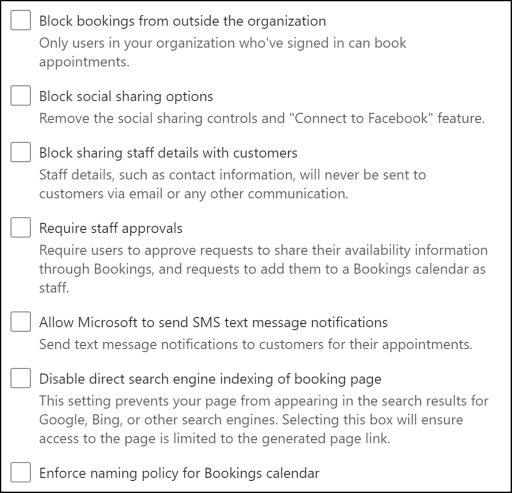
注意
对所有租户设置的更改(例如“阻止来自组织外部的预订”或“需要员工批准”)可能需要长达 4 小时才能应用。
阻止来自组织外部的预订
可以设置Bookings以便只有组织中的人员可以预订约会。 只有组织中已登录并经过身份验证的用户才能预订约会。
阻止社交共享选项
你可以控制在社交网络上共享预订页面的方式。 此设置在“设置”-“组织设置>”->“Bookings”下的Microsoft 365 管理中心中可用。
阻止与客户共享员工详细信息
员工详细信息(如联系信息)永远不会通过电子邮件或任何其他通信发送给客户。
在共享忙/闲信息之前需要员工批准
你可以要求组织中的员工在通过Bookings共享其可用性信息之前选择加入,然后才能通过预订页面进行预订。
启用此设置后,在预订日历中添加为员工的人员将收到一封电子邮件,其中包含 “批准/拒绝 请求”链接。
允许 Microsoft 发送短信
设置Bookings以发送客户可能需要的会议或约会的提醒和信息。
禁用直接搜索引擎索引
在 Google、必应或其他搜索引擎上的搜索结果中隐藏Bookings页面。
对Bookings日历别名强制实施命名策略
可以在组织中对所有日历强制实施命名策略。 启用此设置后,管理员可以定义前缀和后缀。 如果选中,则会在所有日历中强制实施这些规则。
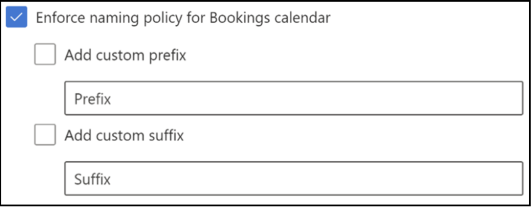
- 添加自定义前缀:启用此设置后,所有新日历都将将添加为前缀的字符串 (例如:“Prfx_ContosoCalendar”) 。
- 添加自定义后缀:启用此设置后,所有新日历都将添加您定义的字符串作为后缀, (例如:“ContosoCalendar_Sufx”) 。
下面的屏幕截图建议如何在创建新日历时强制实施前缀/后缀。
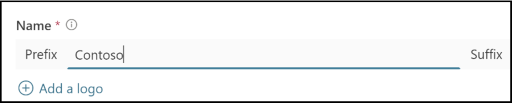
注意
除非修改了这些日历的业务信息,否则强制执行不会影响已创建的日历Bookings。 这些策略不会影响现有日历的 SMTP 地址。 SMTP 地址在创建后不会更新或更改。
限制客户数据的收集
出于合规性原因,你可能不希望收集某些客户信息。 如果选中其中任一选项的复选框,这些字段将不会包含在向客户或客户显示的任何表单上。
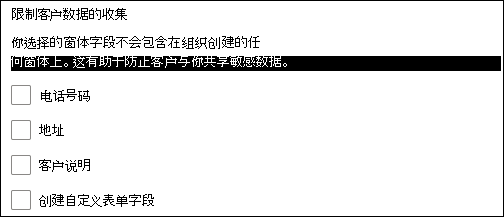
为单个用户打开或关闭Bookings
可以为单个用户禁用Bookings。
转到Microsoft 365 管理中心,然后选择“用户>活动用户”。
选择所需的用户,然后选择“ 许可证和应用”。
展开“应用”并清除Microsoft Bookings的复选框。
仅允许选定的用户创建Bookings日历
通过使用策略限制,可以限制许可用户无法创建Bookings日历。 组织中的所有用户都将拥有Bookings许可证,但只有策略中包含的用户才能创建Bookings日历,并完全控制谁可以访问他们创建的日历。
此策略中包含的用户可以创建新的Bookings日历,并且可以作为员工添加到任何容量 (包括管理员角色) 现有Bookings日历。 未包含在此策略中的用户将无法创建新的Bookings日历,并且如果尝试这样做,则会收到错误消息。
需要使用 Exchange Online PowerShell 运行以下命令。 有关运行 Exchange Online cmdlet 的详细信息,请参阅连接到 Exchange Online PowerShell。
重要
以下步骤假定组织中未创建其他Outlook Web App (OWA) 邮箱策略。
Create应允许创建Bookings日历的用户的新邮箱策略。 (Bookings 新邮箱策略默认允许创建日历。)
New-OwaMailboxPolicy -Name "BookingsCreators"有关详细信息,请参阅 New-OwaMailboxPolicy。
通过为要授予创建日历Bookings权限的每个用户运行此命令,将此策略分配给相关用户。
Set-CASMailbox -Identity <someCreator@emailaddress> -OwaMailboxPolicy "BookingsCreators"有关详细信息,请参阅 Set-CASMailbox。
可选:如果要禁用为组织中的所有其他用户创建预订日历,请运行此命令。
Set-OwaMailboxPolicy "OwaMailboxPolicy-Default" -BookingsMailboxCreationEnabled:$false
有关详细信息,请参阅 Set-OwaMailboxPolicy。
有关 OWA 邮箱策略的详细信息,检查以下文章:
反馈
即将发布:在整个 2024 年,我们将逐步淘汰作为内容反馈机制的“GitHub 问题”,并将其取代为新的反馈系统。 有关详细信息,请参阅:https://aka.ms/ContentUserFeedback。
提交和查看相关反馈